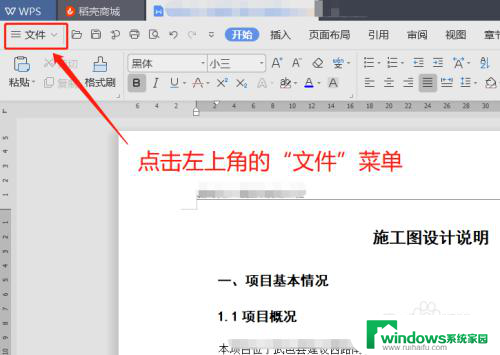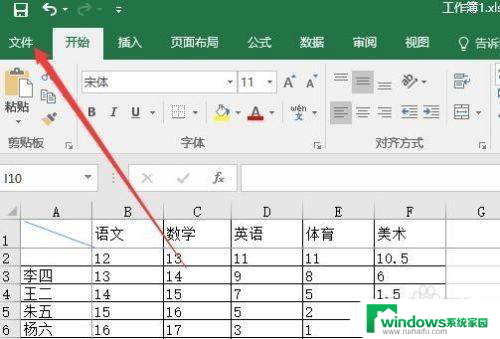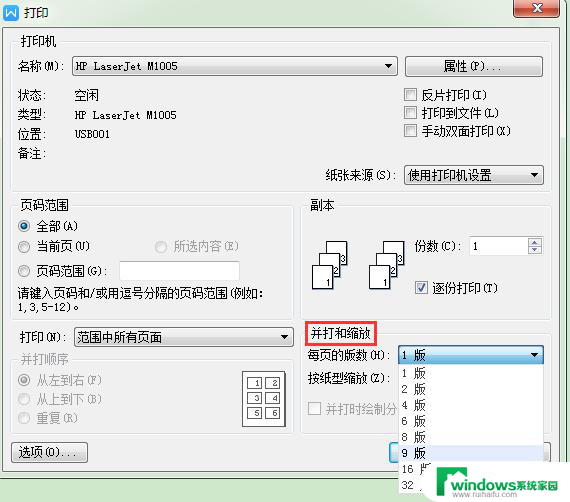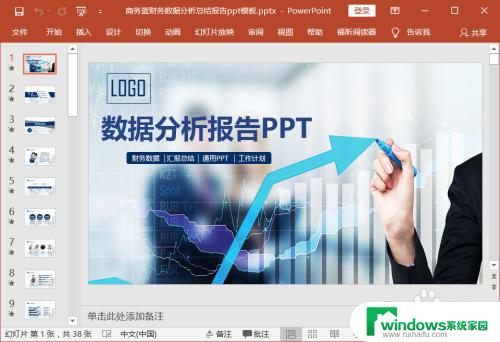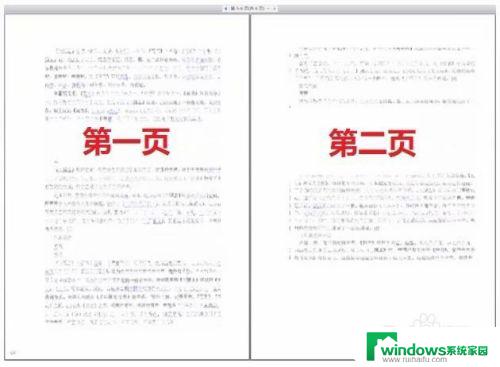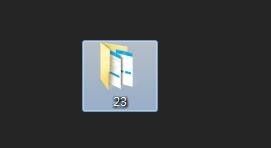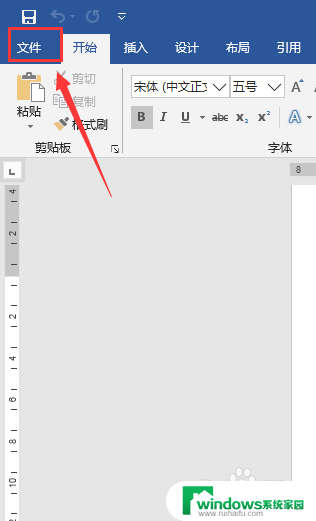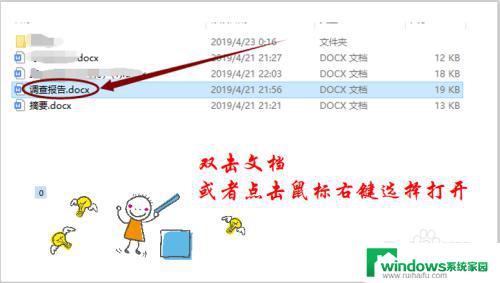用电脑怎么打印文件在a4纸上 如何将B4幅面的Word文档内容适应A4纸张打印
更新时间:2024-01-01 12:51:21作者:xiaoliu
如今电脑已成为我们生活中不可或缺的工具之一,在处理文档时,打印文件是我们常常需要进行的操作之一。当我们面对B4幅面的Word文档,如何将其内容适应A4纸张进行打印却成了一个困扰。在这篇文章中我们将探讨如何利用电脑来处理这一问题,以便在A4纸上打印出完整、清晰的文档内容。无论是专业人士还是普通用户,掌握这些技巧都将对我们的工作和生活带来极大的便利。让我们一起来看看吧。
具体方法:
1.点击左上角的【文件】。
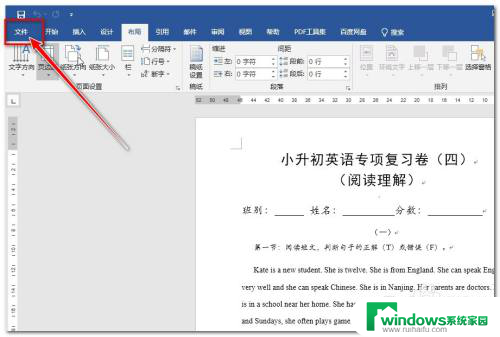
2.点击【打印】。

3.点击打印机【设置】栏目最后一个选项【每版打印一页】。
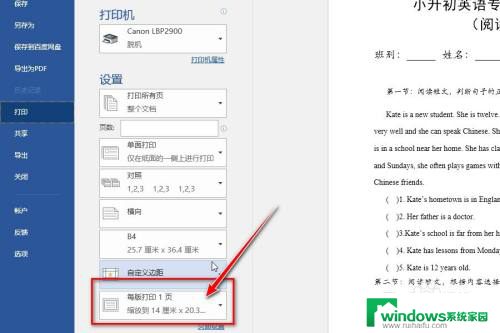
4.光标移动到弹出的菜单中【缩放至纸张大小】,弹出二级菜单--选择【A4】
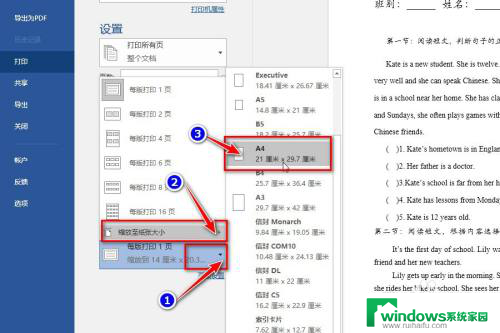
5.设置完毕后,点击【打印】即可把内容缩放打印到A4纸上了。
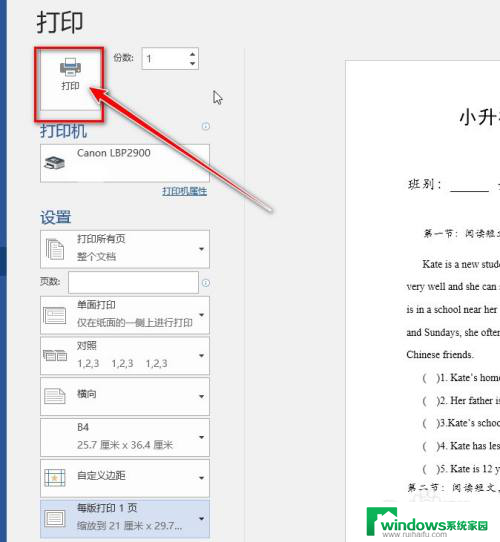
以上就是关于如何在A4纸上使用电脑打印文件的全部内容,如果您遇到相同的情况,可以按照小编提供的方法来解决。